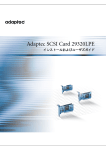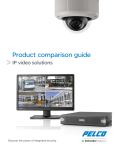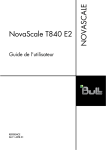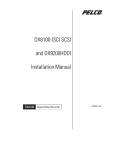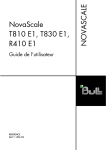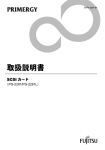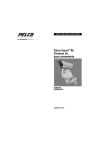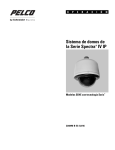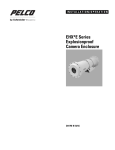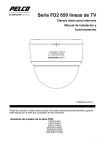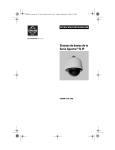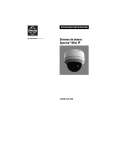Download (NVR) Digital Sentry - AR Comunicación integral
Transcript
I N S T A L A C I Ó N Videograbadora de red (DSSRV) Digital Sentry ® C4693M-ES (10/11) 2 C4693M-ES (10/11) Contenido Anuncios importantes . . . . . . . . . . . . . . . . . . . . . . . . . . . . . . . . . . . . . . . . . . . . . . . . . . . . . . . . . . . . . . . . . . . . . . . . . . . . . . . . . . . . . . . . . . . . . . . . . . 5 Anuncio legal . . . . . . . . . . . . . . . . . . . . . . . . . . . . . . . . . . . . . . . . . . . . . . . . . . . . . . . . . . . . . . . . . . . . . . . . . . . . . . . . . . . . . . . . . . . . . . . . . . . . 5 Anuncios reglamentarios . . . . . . . . . . . . . . . . . . . . . . . . . . . . . . . . . . . . . . . . . . . . . . . . . . . . . . . . . . . . . . . . . . . . . . . . . . . . . . . . . . . . . . . . . . . 5 Precaución sobre la calidad de video . . . . . . . . . . . . . . . . . . . . . . . . . . . . . . . . . . . . . . . . . . . . . . . . . . . . . . . . . . . . . . . . . . . . . . . . . . . . . . . . . . 5 Descripción . . . . . . . . . . . . . . . . . . . . . . . . . . . . . . . . . . . . . . . . . . . . . . . . . . . . . . . . . . . . . . . . . . . . . . . . . . . . . . . . . . . . . . . . . . . . . . . . . . . . . . . . . . 6 Optimizada para videovigilancia . . . . . . . . . . . . . . . . . . . . . . . . . . . . . . . . . . . . . . . . . . . . . . . . . . . . . . . . . . . . . . . . . . . . . . . . . . . . . . . . . 6 Confiabilidad . . . . . . . . . . . . . . . . . . . . . . . . . . . . . . . . . . . . . . . . . . . . . . . . . . . . . . . . . . . . . . . . . . . . . . . . . . . . . . . . . . . . . . . . . . . . . . . . 6 Arquitectura abierta. . . . . . . . . . . . . . . . . . . . . . . . . . . . . . . . . . . . . . . . . . . . . . . . . . . . . . . . . . . . . . . . . . . . . . . . . . . . . . . . . . . . . . . . . . . 6 Características . . . . . . . . . . . . . . . . . . . . . . . . . . . . . . . . . . . . . . . . . . . . . . . . . . . . . . . . . . . . . . . . . . . . . . . . . . . . . . . . . . . . . . . . . . . . . . . . . . . 7 Modelos . . . . . . . . . . . . . . . . . . . . . . . . . . . . . . . . . . . . . . . . . . . . . . . . . . . . . . . . . . . . . . . . . . . . . . . . . . . . . . . . . . . . . . . . . . . . . . . . . . . . . . . . 7 Accesorios opcionales . . . . . . . . . . . . . . . . . . . . . . . . . . . . . . . . . . . . . . . . . . . . . . . . . . . . . . . . . . . . . . . . . . . . . . . . . . . . . . . . . . . . . . . . . . . . . 7 Antes de comenzar . . . . . . . . . . . . . . . . . . . . . . . . . . . . . . . . . . . . . . . . . . . . . . . . . . . . . . . . . . . . . . . . . . . . . . . . . . . . . . . . . . . . . . . . . . . . . . . . . . . . 8 Contenido del paquete . . . . . . . . . . . . . . . . . . . . . . . . . . . . . . . . . . . . . . . . . . . . . . . . . . . . . . . . . . . . . . . . . . . . . . . . . . . . . . . . . . . . . . . . . . . . . 8 Etiquetas del producto . . . . . . . . . . . . . . . . . . . . . . . . . . . . . . . . . . . . . . . . . . . . . . . . . . . . . . . . . . . . . . . . . . . . . . . . . . . . . . . . . . . . . . . . . . . . 11 Ubicación de la etiqueta de número de serie del producto . . . . . . . . . . . . . . . . . . . . . . . . . . . . . . . . . . . . . . . . . . . . . . . . . . . . . . . . . . . 11 Etiqueta de licencia de cámara IP . . . . . . . . . . . . . . . . . . . . . . . . . . . . . . . . . . . . . . . . . . . . . . . . . . . . . . . . . . . . . . . . . . . . . . . . . . . . . . . 11 Lista de piezas suministradas por el usuario . . . . . . . . . . . . . . . . . . . . . . . . . . . . . . . . . . . . . . . . . . . . . . . . . . . . . . . . . . . . . . . . . . . . . . . . . . . 11 Descripción general de productos . . . . . . . . . . . . . . . . . . . . . . . . . . . . . . . . . . . . . . . . . . . . . . . . . . . . . . . . . . . . . . . . . . . . . . . . . . . . . . . . . . . . . . . . 12 Panel posterior . . . . . . . . . . . . . . . . . . . . . . . . . . . . . . . . . . . . . . . . . . . . . . . . . . . . . . . . . . . . . . . . . . . . . . . . . . . . . . . . . . . . . . . . . . . . . . . . . . 12 Controles e indicadores en el panel frontal . . . . . . . . . . . . . . . . . . . . . . . . . . . . . . . . . . . . . . . . . . . . . . . . . . . . . . . . . . . . . . . . . . . . . . . . . . . . 13 Instalación . . . . . . . . . . . . . . . . . . . . . . . . . . . . . . . . . . . . . . . . . . . . . . . . . . . . . . . . . . . . . . . . . . . . . . . . . . . . . . . . . . . . . . . . . . . . . . . . . . . . . . . . . . 15 Ubicación en escritorio . . . . . . . . . . . . . . . . . . . . . . . . . . . . . . . . . . . . . . . . . . . . . . . . . . . . . . . . . . . . . . . . . . . . . . . . . . . . . . . . . . . . . . . . . . . . 15 Montaje en bastidor . . . . . . . . . . . . . . . . . . . . . . . . . . . . . . . . . . . . . . . . . . . . . . . . . . . . . . . . . . . . . . . . . . . . . . . . . . . . . . . . . . . . . . . . . . . . . . 15 Instalación de la matriz de unidades de disco duro . . . . . . . . . . . . . . . . . . . . . . . . . . . . . . . . . . . . . . . . . . . . . . . . . . . . . . . . . . . . . . . . . . . . . . 19 Instalación de las portadoras de unidades de disco duro. . . . . . . . . . . . . . . . . . . . . . . . . . . . . . . . . . . . . . . . . . . . . . . . . . . . . . . . . . . . . 19 Conexión de las fuentes de alimentación . . . . . . . . . . . . . . . . . . . . . . . . . . . . . . . . . . . . . . . . . . . . . . . . . . . . . . . . . . . . . . . . . . . . . . . . . . . . . 21 Cómo conectarse a la red . . . . . . . . . . . . . . . . . . . . . . . . . . . . . . . . . . . . . . . . . . . . . . . . . . . . . . . . . . . . . . . . . . . . . . . . . . . . . . . . . . . . . . . . . . 21 Encendido y apagado. . . . . . . . . . . . . . . . . . . . . . . . . . . . . . . . . . . . . . . . . . . . . . . . . . . . . . . . . . . . . . . . . . . . . . . . . . . . . . . . . . . . . . . . . . . . . . . . . . 22 Inicio de la unidad. . . . . . . . . . . . . . . . . . . . . . . . . . . . . . . . . . . . . . . . . . . . . . . . . . . . . . . . . . . . . . . . . . . . . . . . . . . . . . . . . . . . . . . . . . . . . . . . 22 Apagado de la unidad. . . . . . . . . . . . . . . . . . . . . . . . . . . . . . . . . . . . . . . . . . . . . . . . . . . . . . . . . . . . . . . . . . . . . . . . . . . . . . . . . . . . . . . . . . . . . 22 Resolución de problemas. . . . . . . . . . . . . . . . . . . . . . . . . . . . . . . . . . . . . . . . . . . . . . . . . . . . . . . . . . . . . . . . . . . . . . . . . . . . . . . . . . . . . . . . . . . . . . . 23 Especificaciones . . . . . . . . . . . . . . . . . . . . . . . . . . . . . . . . . . . . . . . . . . . . . . . . . . . . . . . . . . . . . . . . . . . . . . . . . . . . . . . . . . . . . . . . . . . . . . . . . . . . . 24 Apéndices . . . . . . . . . . . . . . . . . . . . . . . . . . . . . . . . . . . . . . . . . . . . . . . . . . . . . . . . . . . . . . . . . . . . . . . . . . . . . . . . . . . . . . . . . . . . . . . . . . . . . . . . . . 26 Apéndice A: Instalación de una fuente de alimentación continua . . . . . . . . . . . . . . . . . . . . . . . . . . . . . . . . . . . . . . . . . . . . . . . . . . . . . . . . . . 26 Apéndice B: Instalación de una tarjeta de captura ENC5400 OPCIONAL de 2 o 4 puertos. . . . . . . . . . . . . . . . . . . . . . . . . . . . . . . . . . . . . . . . 27 Preparación e instalación de la tarjeta de captura de 2 puertos . . . . . . . . . . . . . . . . . . . . . . . . . . . . . . . . . . . . . . . . . . . . . . . . . . . . . . . 27 Preparación e instalación de la tarjeta de captura de 4 puertos . . . . . . . . . . . . . . . . . . . . . . . . . . . . . . . . . . . . . . . . . . . . . . . . . . . . . . . 28 Apéndice C: Conexión con las unidades ENC5416. . . . . . . . . . . . . . . . . . . . . . . . . . . . . . . . . . . . . . . . . . . . . . . . . . . . . . . . . . . . . . . . . . . . . . . 30 Apéndice D: Recomposición de la unidad . . . . . . . . . . . . . . . . . . . . . . . . . . . . . . . . . . . . . . . . . . . . . . . . . . . . . . . . . . . . . . . . . . . . . . . . . . . . . 31 Proceso de recuperación . . . . . . . . . . . . . . . . . . . . . . . . . . . . . . . . . . . . . . . . . . . . . . . . . . . . . . . . . . . . . . . . . . . . . . . . . . . . . . . . . . . . . . 32 Apéndice E: reconfiguración de las resoluciones del monitor . . . . . . . . . . . . . . . . . . . . . . . . . . . . . . . . . . . . . . . . . . . . . . . . . . . . . . . . . . . . . . 34 Apéndice F: Instalación de una tarjeta controladora DSSRV-RAID opcional. . . . . . . . . . . . . . . . . . . . . . . . . . . . . . . . . . . . . . . . . . . . . . . . . . . 39 Preparación para la instalación de una tarjeta controladora RAID. . . . . . . . . . . . . . . . . . . . . . . . . . . . . . . . . . . . . . . . . . . . . . . . . . . . . . 39 Apertura del chasis . . . . . . . . . . . . . . . . . . . . . . . . . . . . . . . . . . . . . . . . . . . . . . . . . . . . . . . . . . . . . . . . . . . . . . . . . . . . . . . . . . . . . . . . . . 39 Preparación de la unidad para la instalación de una tarjeta controladora RAID . . . . . . . . . . . . . . . . . . . . . . . . . . . . . . . . . . . . . . . . . . . 40 Instalación de la tarjeta controladora RAID . . . . . . . . . . . . . . . . . . . . . . . . . . . . . . . . . . . . . . . . . . . . . . . . . . . . . . . . . . . . . . . . . . . . . . . 41 Para completar la instalación . . . . . . . . . . . . . . . . . . . . . . . . . . . . . . . . . . . . . . . . . . . . . . . . . . . . . . . . . . . . . . . . . . . . . . . . . . . . . . . . . . 45 Apéndice G: instalación de una tarjeta controladora DSSRV-SCSI opcional. . . . . . . . . . . . . . . . . . . . . . . . . . . . . . . . . . . . . . . . . . . . . . . . . . . 46 Preparación de la tarjeta DSSRV-SCSI . . . . . . . . . . . . . . . . . . . . . . . . . . . . . . . . . . . . . . . . . . . . . . . . . . . . . . . . . . . . . . . . . . . . . . . . . . . 46 Apertura del chasis . . . . . . . . . . . . . . . . . . . . . . . . . . . . . . . . . . . . . . . . . . . . . . . . . . . . . . . . . . . . . . . . . . . . . . . . . . . . . . . . . . . . . . . . . . 46 Instalación de la tarjeta SCSI . . . . . . . . . . . . . . . . . . . . . . . . . . . . . . . . . . . . . . . . . . . . . . . . . . . . . . . . . . . . . . . . . . . . . . . . . . . . . . . . . . 46 Para completar la instalación de la tarjeta SCSI. . . . . . . . . . . . . . . . . . . . . . . . . . . . . . . . . . . . . . . . . . . . . . . . . . . . . . . . . . . . . . . . . . . . 47 C4693M-ES (10/11) 3 Lista de ilustraciones 1 2 3 4 5 6 7 8 9 10 11 12 13 14 15 16 17 18 19 20 21 22 23 24 25 26 27 28 29 30 31 32 33 34 35 36 37 38 39 40 41 42 43 44 45 46 47 48 49 50 51 52 53 54 4 Componentes principales del paquete . . . . . . . . . . . . . . . . . . . . . . . . . . . . . . . . . . . . . . . . . . . . . . . . . . . . . . . . . . . . . . . . . . . . . . . . . . . . . . . . . 8 Paquete de accesorios . . . . . . . . . . . . . . . . . . . . . . . . . . . . . . . . . . . . . . . . . . . . . . . . . . . . . . . . . . . . . . . . . . . . . . . . . . . . . . . . . . . . . . . . . . . . . 9 Conjunto de montaje en bastidor . . . . . . . . . . . . . . . . . . . . . . . . . . . . . . . . . . . . . . . . . . . . . . . . . . . . . . . . . . . . . . . . . . . . . . . . . . . . . . . . . . . . 10 Diseño del panel posterior . . . . . . . . . . . . . . . . . . . . . . . . . . . . . . . . . . . . . . . . . . . . . . . . . . . . . . . . . . . . . . . . . . . . . . . . . . . . . . . . . . . . . . . . . 12 Diseño del panel frontal de la DSSRV (engaste abierto) . . . . . . . . . . . . . . . . . . . . . . . . . . . . . . . . . . . . . . . . . . . . . . . . . . . . . . . . . . . . . . . . . . 13 Diseño del panel frontal de la DSSRV-DVD (engaste abierto). . . . . . . . . . . . . . . . . . . . . . . . . . . . . . . . . . . . . . . . . . . . . . . . . . . . . . . . . . . . . . 13 Indicadores del engaste frontal (engaste cerrado). . . . . . . . . . . . . . . . . . . . . . . . . . . . . . . . . . . . . . . . . . . . . . . . . . . . . . . . . . . . . . . . . . . . . . . 13 Conjunto del raíl de soporte . . . . . . . . . . . . . . . . . . . . . . . . . . . . . . . . . . . . . . . . . . . . . . . . . . . . . . . . . . . . . . . . . . . . . . . . . . . . . . . . . . . . . . . . 15 Extracción de los soportes del chasis de los soportes deslizantes . . . . . . . . . . . . . . . . . . . . . . . . . . . . . . . . . . . . . . . . . . . . . . . . . . . . . . . . . . 16 Fijación de los soportes de montaje. . . . . . . . . . . . . . . . . . . . . . . . . . . . . . . . . . . . . . . . . . . . . . . . . . . . . . . . . . . . . . . . . . . . . . . . . . . . . . . . . . 16 Fijación de los soportes de montaje en forma de L . . . . . . . . . . . . . . . . . . . . . . . . . . . . . . . . . . . . . . . . . . . . . . . . . . . . . . . . . . . . . . . . . . . . . . 17 Fijación de los soportes en el bastidor. . . . . . . . . . . . . . . . . . . . . . . . . . . . . . . . . . . . . . . . . . . . . . . . . . . . . . . . . . . . . . . . . . . . . . . . . . . . . . . . 17 Instalación de la unidad en un bastidor . . . . . . . . . . . . . . . . . . . . . . . . . . . . . . . . . . . . . . . . . . . . . . . . . . . . . . . . . . . . . . . . . . . . . . . . . . . . . . . 18 Alineación del soporte del chasis y el soporte deslizante. . . . . . . . . . . . . . . . . . . . . . . . . . . . . . . . . . . . . . . . . . . . . . . . . . . . . . . . . . . . . . . . . 18 Compartimientos numerados de discos duros de la DSSRV . . . . . . . . . . . . . . . . . . . . . . . . . . . . . . . . . . . . . . . . . . . . . . . . . . . . . . . . . . . . . . . 19 Compartimientos numerados de discos duros y disco óptico de la DSSRV-DVD . . . . . . . . . . . . . . . . . . . . . . . . . . . . . . . . . . . . . . . . . . . . . . . 19 Cómo abrir el engaste. . . . . . . . . . . . . . . . . . . . . . . . . . . . . . . . . . . . . . . . . . . . . . . . . . . . . . . . . . . . . . . . . . . . . . . . . . . . . . . . . . . . . . . . . . . . . 20 Instalación de una portadora de unidad de disco duro . . . . . . . . . . . . . . . . . . . . . . . . . . . . . . . . . . . . . . . . . . . . . . . . . . . . . . . . . . . . . . . . . . . 20 Cómo cerrar y trabar una portadora de unidad de disco duro . . . . . . . . . . . . . . . . . . . . . . . . . . . . . . . . . . . . . . . . . . . . . . . . . . . . . . . . . . . . . . 20 Conexión del cable de red . . . . . . . . . . . . . . . . . . . . . . . . . . . . . . . . . . . . . . . . . . . . . . . . . . . . . . . . . . . . . . . . . . . . . . . . . . . . . . . . . . . . . . . . . 21 Inicio de la unidad. . . . . . . . . . . . . . . . . . . . . . . . . . . . . . . . . . . . . . . . . . . . . . . . . . . . . . . . . . . . . . . . . . . . . . . . . . . . . . . . . . . . . . . . . . . . . . . . 22 Conexión de una UPS a una DSSRV . . . . . . . . . . . . . . . . . . . . . . . . . . . . . . . . . . . . . . . . . . . . . . . . . . . . . . . . . . . . . . . . . . . . . . . . . . . . . . . . . . 26 Extracción del soporte de relleno: tarjeta de captura de 2 puertos. . . . . . . . . . . . . . . . . . . . . . . . . . . . . . . . . . . . . . . . . . . . . . . . . . . . . . . . . . 27 Instalación de la tarjeta de captura de 2 puertos . . . . . . . . . . . . . . . . . . . . . . . . . . . . . . . . . . . . . . . . . . . . . . . . . . . . . . . . . . . . . . . . . . . . . . . 27 Extracción del soporte de relleno: tarjeta de captura de 4 puertos. . . . . . . . . . . . . . . . . . . . . . . . . . . . . . . . . . . . . . . . . . . . . . . . . . . . . . . . . . 28 Instalación de la tarjeta de captura de 4 puertos . . . . . . . . . . . . . . . . . . . . . . . . . . . . . . . . . . . . . . . . . . . . . . . . . . . . . . . . . . . . . . . . . . . . . . . 29 Conexión de la DSSRV y el (los) ENC5416 . . . . . . . . . . . . . . . . . . . . . . . . . . . . . . . . . . . . . . . . . . . . . . . . . . . . . . . . . . . . . . . . . . . . . . . . . . . . . 30 Cuadro de diálogo de advertencia en la recuperación. . . . . . . . . . . . . . . . . . . . . . . . . . . . . . . . . . . . . . . . . . . . . . . . . . . . . . . . . . . . . . . . . . . . 32 Cuadro de diálogo RAID Operations (Operaciones RAID) . . . . . . . . . . . . . . . . . . . . . . . . . . . . . . . . . . . . . . . . . . . . . . . . . . . . . . . . . . . . . . . . . 32 Cuadro de diálogo de sistemas JBOD . . . . . . . . . . . . . . . . . . . . . . . . . . . . . . . . . . . . . . . . . . . . . . . . . . . . . . . . . . . . . . . . . . . . . . . . . . . . . . . . 33 Reconfiguración de las resoluciones del monitor: opción uno. . . . . . . . . . . . . . . . . . . . . . . . . . . . . . . . . . . . . . . . . . . . . . . . . . . . . . . . . . . . . . 34 Reconfiguración de las resoluciones del monitor: opción dos. . . . . . . . . . . . . . . . . . . . . . . . . . . . . . . . . . . . . . . . . . . . . . . . . . . . . . . . . . . . . . 34 Reconfiguración de las resoluciones del monitor: opción tres . . . . . . . . . . . . . . . . . . . . . . . . . . . . . . . . . . . . . . . . . . . . . . . . . . . . . . . . . . . . . 34 Selección del modo de funcionamiento . . . . . . . . . . . . . . . . . . . . . . . . . . . . . . . . . . . . . . . . . . . . . . . . . . . . . . . . . . . . . . . . . . . . . . . . . . . . . . . 35 Selección del monitor . . . . . . . . . . . . . . . . . . . . . . . . . . . . . . . . . . . . . . . . . . . . . . . . . . . . . . . . . . . . . . . . . . . . . . . . . . . . . . . . . . . . . . . . . . . . . 35 Aceptación de los parámetros de visualización . . . . . . . . . . . . . . . . . . . . . . . . . . . . . . . . . . . . . . . . . . . . . . . . . . . . . . . . . . . . . . . . . . . . . . . . . 35 Selección de los parámetros de visualización . . . . . . . . . . . . . . . . . . . . . . . . . . . . . . . . . . . . . . . . . . . . . . . . . . . . . . . . . . . . . . . . . . . . . . . . . . 36 Selección de visores para monitores clonados . . . . . . . . . . . . . . . . . . . . . . . . . . . . . . . . . . . . . . . . . . . . . . . . . . . . . . . . . . . . . . . . . . . . . . . . . 36 Selección los parámetros de visores clonados . . . . . . . . . . . . . . . . . . . . . . . . . . . . . . . . . . . . . . . . . . . . . . . . . . . . . . . . . . . . . . . . . . . . . . . . . 37 Cuadro de diálogo Completar el asistente . . . . . . . . . . . . . . . . . . . . . . . . . . . . . . . . . . . . . . . . . . . . . . . . . . . . . . . . . . . . . . . . . . . . . . . . . . . . . 37 Selección de las resoluciones del monitor dual. . . . . . . . . . . . . . . . . . . . . . . . . . . . . . . . . . . . . . . . . . . . . . . . . . . . . . . . . . . . . . . . . . . . . . . . . 38 Identificación de monitores . . . . . . . . . . . . . . . . . . . . . . . . . . . . . . . . . . . . . . . . . . . . . . . . . . . . . . . . . . . . . . . . . . . . . . . . . . . . . . . . . . . . . . . . 38 Desconexión de los cables SATA de la placa madre.. . . . . . . . . . . . . . . . . . . . . . . . . . . . . . . . . . . . . . . . . . . . . . . . . . . . . . . . . . . . . . . . . . . . . 40 Cómo levantar las placas posteriores. . . . . . . . . . . . . . . . . . . . . . . . . . . . . . . . . . . . . . . . . . . . . . . . . . . . . . . . . . . . . . . . . . . . . . . . . . . . . . . . . 40 Desconexión de los cables SATA.. . . . . . . . . . . . . . . . . . . . . . . . . . . . . . . . . . . . . . . . . . . . . . . . . . . . . . . . . . . . . . . . . . . . . . . . . . . . . . . . . . . . 41 Conexión de los cables SATA de pistas múltiples . . . . . . . . . . . . . . . . . . . . . . . . . . . . . . . . . . . . . . . . . . . . . . . . . . . . . . . . . . . . . . . . . . . . . . . 41 Asentamiento de las placas posteriores . . . . . . . . . . . . . . . . . . . . . . . . . . . . . . . . . . . . . . . . . . . . . . . . . . . . . . . . . . . . . . . . . . . . . . . . . . . . . . 42 Extracción del soporte de relleno PCIe x 16 . . . . . . . . . . . . . . . . . . . . . . . . . . . . . . . . . . . . . . . . . . . . . . . . . . . . . . . . . . . . . . . . . . . . . . . . . . . . 43 Instalación de la tarjeta controladora RAID . . . . . . . . . . . . . . . . . . . . . . . . . . . . . . . . . . . . . . . . . . . . . . . . . . . . . . . . . . . . . . . . . . . . . . . . . . . . 43 Recorrido de los cables por la ranura correspondiente . . . . . . . . . . . . . . . . . . . . . . . . . . . . . . . . . . . . . . . . . . . . . . . . . . . . . . . . . . . . . . . . . . . 44 Conexión de los cables a la tarjeta controladora RAID . . . . . . . . . . . . . . . . . . . . . . . . . . . . . . . . . . . . . . . . . . . . . . . . . . . . . . . . . . . . . . . . . . . 44 Instalación de las portadoras de unidades de disco duro . . . . . . . . . . . . . . . . . . . . . . . . . . . . . . . . . . . . . . . . . . . . . . . . . . . . . . . . . . . . . . . . . 45 Extracción del soporte de relleno de metal . . . . . . . . . . . . . . . . . . . . . . . . . . . . . . . . . . . . . . . . . . . . . . . . . . . . . . . . . . . . . . . . . . . . . . . . . . . . 46 Instalación de la tarjeta SCSI . . . . . . . . . . . . . . . . . . . . . . . . . . . . . . . . . . . . . . . . . . . . . . . . . . . . . . . . . . . . . . . . . . . . . . . . . . . . . . . . . . . . . . . 47 C4693M-ES (10/11) Anuncios importantes ANUNCIO LEGAL ALGUNOS DE LOS EQUIPOS DE PELCO PRESENTAN, POR MEDIO DEL SOFTWARE QUE LO POSIBILITA, CAPACIDADES AUDIOVISUALES Y DE GRABACIÓN QUE, SI SE LAS EMPLEA DE MANERA INAPROPIADA, SON PASIBLES DE APERCIBIMIENTOS CIVILES Y PENALES. LAS LEYES APLICABLES EN RELACIÓN CON EL USO DE TALES CAPACIDADES VARÍAN ENTRE LAS JURISDICCIONES Y ES POSIBLE QUE EXIJAN, ENTRE OTRAS COSAS, EL CONSENTIMIENTO EXPRESO POR ESCRITO DE LAS PERSONAS REGISTRADAS EN LA GRABACIÓN. USTED ES EL ÚNICO RESPONSABLE DE ASEGURAR EL CUMPLIMIENTO ESTRICTO DE LAS MENCIONADAS LEYES Y DEL APEGO IRRESTRICTO A CUALQUIERA O LA TOTALIDAD DE LOS DERECHOS A LA PRIVACIDAD Y LOS BIENES PERSONALES. EL USO DE ESTE EQUIPO Y/O DEL SOFTWARE PARA VIGILANCIA O MONITOREO ILEGALES SERÁ DECLARADO COMO NO AUTORIZADO Y EN TRANSGRESIÓN DE LOS TÉRMINOS DEL ACUERDO DEL SOFTWARE PARA EL USUARIO FINAL, Y RESULTARÁ EN LA TERMINACIÓN INMEDIATA DE SUS DERECHOS DE LICENCIA. ANUNCIOS REGLAMENTARIOS Este dispositivo cumple con la Parte 15 de las Normas de la FCC. Su funcionamiento está sujeto a las dos condiciones siguientes: (1) este dispositivo no deberá provocar interferencias perjudiciales, y (2) deberá aceptar cualquier clase de interferencia que reciba, incluso interferencias que pudieran causar un funcionamiento no deseado. INTERFERENCIAS DE RADIO Y TELEVISIÓN Este equipo se sometió a pruebas, tras lo cual se concluyó que cumple con los límites estipulados para los dispositivos digitales de Clase A, en conformidad con la Sección 15 de las normas de la FCC. El objeto de estos límites es proporcionar un grado razonable de protección contra las interferencias perjudiciales cuando los equipos funcionan en entornos comerciales. Este equipo genera, utiliza y puede irradiar energía en frecuencias de radio y, si no se lo instalara y utilizara de acuerdo con el manual de instrucciones, podría provocar interferencias perjudiciales en las comunicaciones radiales. Es probable que el funcionamiento de este equipo en áreas residenciales provoque interferencias perjudiciales, en cuyo caso los usuarios deberán corregir la interferencia por sus propios medios. La existencia de cambios y modificaciones no aprobados expresamente por el fabricante o el ente que registra este equipo puede provocar la anulación de la autorización que recibe el usuario para ponerlo en funcionamiento, conforme a las normas de la Comisión Federal de Comunicaciones. A fin de cumplir con los reglamentos de la FCC, para las conexiones de este equipo deberán utilizarse cables blindados. El uso de equipos no aprobados o cables no blindados puede ocasionar interferencias en la recepción de señales de radio y televisión. Este aparato digital Clase A cumple con la norma canadiense ICES-003. PRECAUCIÓN SOBRE LA CALIDAD DE VIDEO ANUNCIO SOBRE VELOCIDAD DE CUADROS SEGÚN LAS OPCIONES SELECCIONADAS POR EL USUARIO Los sistemas Pelco, Inc. son capaces de proporcionar video de alta calidad, tanto para visualización como para reproducción en directo. Sin embargo, los sistemas pueden utilizarse en modos de calidad baja, en los que se degrada la calidad de la imagen, a fin de permitir una tasa de transferencia de datos más baja y reducir la cantidad de datos de video que se almacenan. La calidad de imagen se degrada cuando se baja la resolución, se reduce la velocidad de imagen o se realizan ambas acciones a la vez. Cuando la imagen se degrada por la reducción de la resolución, puede resultar menos nítida o incluso indiscernible. Una imagen que se degrada por reducción de su velocidad tiene menos cuadros por segundo, lo que puede resultar en imágenes que parecen saltar o moverse más rápidamente de lo normal durante la reproducción. Al disminuirse la velocidad de cuadros, puede suceder que el sistema omita grabar algún evento clave. El criterio de adecuación de los productos a los propósitos del usuario es responsabilidad exclusiva de este. Los usuarios deben consultar en los manuales de operación las declaraciones de precaución relativas a las opciones seleccionadas, y el modo en que podrían afectar la calidad de video. También deberán determinar la adecuación de los productos a las aplicaciones, velocidad y calidad de imagen requeridas. Los comportamientos de análisis de video proporcionan un amplio espectro de configuraciones que permiten utilizar los comportamientos en una gran variedad de aplicaciones. La selección de la configuración adecuada para la detección correcta en las aplicaciones de los usuarios será responsabilidad exclusiva de estos. El propósito de este equipo es asistir a los usuarios en la identificación de situaciones que sean de interés para los usuarios. Los usuarios tienen la responsabilidad exclusiva de determinar la respuesta más apropiada. En caso de que los usuarios quieran utilizar las imágenes con fines probatorios en procesos judiciales o similares, deberán consultar a un abogado acerca de los requerimientos particulares para dichos usos. C4693M-ES (10/11) 5 Descripción OPTIMIZADA PARA VIDEOVIGILANCIA Pelco ha optimizado la nueva videograbadora de red (NVR) Digital Sentry® para proporcionar el apoyo de hardware fundamental para el software de administración de video (VMS) de videograbadoras de red DS, sin el costo o el riesgo extra de integrar hardware y software. Aumentada por la segunda generación de procesadores Intel® Core™ i7 y 8 GB de RAM, la NVR de Digital Sentry brinda una combinación óptima de capacidad de procesamiento y confiabilidad, para cumplir con las exigencias de las operaciones de grabación y reproducción de video HD. El sistema está equipado para admitir hasta 128 pistas de video analógico e IP combinadas, y hasta 64 cámaras analógicas a través del codificador opcional de conexión directa ENC5416. Estas cámaras también son compatibles mediante codificadores de video de red de Pelco y de otros fabricantes. La nueva NVR DS logra una productividad disponible total de 280 Mbps de grabación de pistas de video analógico e IP, y la reproducción y exportación mediante el cliente ControlPoint DS. Al determinar la cantidad máxima de cámaras y la velocidad de cuadros deseada para servir de host en cada sistema, deben considerarse la cantidad de conexiones cliente concurrentes, la cantidad de pistas posibles a visualizar en modo reproducción en cada cliente y el ancho de banda requerido para admitir las conexiones cliente*. La NVR DS funciona como sistema independiente o como parte de una red de servidores, y es monitoreada desde la interfaz de usuario ControlPoint DS. El sistema puede actuar únicamente como videograbadora de red, videograbadora digital (DVR) o NVR híbrida. Dos puertos de red gigabit brindan una cómoda planificación de la arquitectura de la red, al permitir que uno se dedique a las cámaras IP y el otro se utilice a las conexiones cliente. Dos puertos DVI-D proporcionan una cómoda conexión para monitores digitales de alta resolución, para utilizar con cámaras HD. CONFIABILIDAD Con unidades accesibles desde el frente para facilitar el mantenimiento y las ampliaciones, la NVR DS está disponible con hasta 18 TB para modelos sin disco óptico (ODD) opcional y hasta 12 TB para modelos con ODD. Las unidades pueden instalarse sin apagar o encender el sistema si se configuran para almacenamiento RAID 5 interno con la tarjeta controladora RAID 5 opcional. Se requiere un mínimo de tres unidades para una configuración RAID 5. El almacenamiento externo es compatible a través de un dispositivo de almacenamiento por conexión USB o por medio de la tarjeta de interfaz DSSRV-SCSI opcional conectada a un almacenamiento DX8100HDDI de hasta 24 TB. El almacenamiento externo puede configurarse para almacenamiento JBOD o RAID 5. El almacenamiento RAID 5 interno no puede usarse junto con un almacenamiento externo. Los visores LED del panel frontal de la NVR DS brindan información al instante sobre el funcionamiento del sistema. Se integran a la utilidad Información del Sistema Digital Sentry (DSSI), y proporcionan estadísticas fundamentales en tiempo real sobre la utilización de recursos del sistema, la temperatura y el estado de la productividad. ARQUITECTURA ABIERTA El pilar del diseño de Digital Sentry, una verdadera Arquitectura Abierta, se ofrece por medio del cumplimiento de estándares ONVIF y la compatibilidad con una gran cantidad de controladores específicos de IP. Los usuarios pueden optar entre codificadores y cámaras IP específicas que se adecuen a sus aplicaciones. Elimine el riesgo de la compatibilidad diferida que se produce al tener el software VMS de un proveedor y una plataforma de hardware para propósitos generales de otro. Reemplácelo con la seguridad de una plataforma integrada fabricada específicamente para los rigores de la grabación de video IP. Haga del rendimiento, la confiabilidad y la Arquitectura Abierta de las NV DS que se ejecuten en la DSSRV la piedra fundamental de su solución de administración de video. *En el Cuadro de utilización de productividad encontrará referencias sobre los valores típicos de consumo de ancho de banda de la NVR DS. Puede consultarlo en Pelco.com, en la página de productos Digital Sentry. 6 C4693M-ES (10/11) CARACTERÍSTICAS • Brinda 280 Mbps para admitir video analógico e IP. • Admite hasta 128 pistas de cámaras IP; hasta 64 cámaras analógicas*. • Optimizada para admitir software de NV DS preinstalados. • Graba pistas H.264, MJPEG y MPEG-4 IP. • Compatible con codificadores de red y cámaras IP de Pelco y de otros fabricantes. • Puede expandirse conectando en red una cantidad ilimitada de servidores y codificadores. • Es compatible con ControlPoint DS para el monitoreo simultáneo de todas las series de productos DS y DX en una sola interfaz cliente. • Supervisión del estado de la red y monitoreo de eventos mediante el Protocolo simple de administración de red (SNMP) y la utilidad Información del sistema Digital Sentry (DSSI). • Compatible con la utilidad Archivo DS. • Velocidad de grabación configurable para cada cámara por separado. • Admite la integración con DS DataPoint. *Al determinar la cantidad máxima de cámaras y la velocidad de cuadros deseada para servir de host en cada sistema, deben considerarse la cantidad de conexiones cliente concurrentes, la cantidad de pistas de reproducción por cliente y el ancho de banda requerido para las conexiones cliente. MODELOS La tabla siguiente describe los números de modelo de la NVR Digital Sentry. Por ejemplo, el número de modelo para una DSSRV de 12 TB con cable de alimentación para el Reino Unido es DSSRV-120-UK. El número de modelo de una DSSRV-DVD con 6 TB y cable de alimentación para Australia es DSSRV-060DVD-AU. NOTA: las unidades que se envían a China no incluyen cables de alimentación. Tabla A. Modelo NVR DS Modelo Almacenamiento* Código de país NVR sin unidad de disco óptico Modelo Almacenamiento* NVR con unidad de disco óptico DSSRV-005 500 GB DSSRV-005DVD 500 GB DSSRV-030 3 TB DSSRV-030DVD 3 TB DSSRV-060 6 TB DSSRV-060DVD 6 TB DSSRV-090 9 TB DSSRV-090DVD 9 TB DSSRV-120 12 TB DSSRV-012DVD 12 TB DSSRV-150 15 TB DSSRV-180 18 TB US = Norteamérica EU = Europa UK = Reino Unido CN = China AU = Australia AR = Argentina Código de país US = Norteamérica EU = Europa UK = Reino Unido CN = China AU = Australia AR = Argentina *Las capacidades de almacenamiento pueden sufrir modificaciones. Comuníquese con el personal de Asistencia al Producto de Pelco para obtener información actualizada sobre las capacidades. ACCESORIOS OPCIONALES DS-SW-CAM ENC5416 ENC5400-2PORT ENC5400-4PORT DSSRV-RAID DSSRV-SCSI Serie KBD5000 C4693M-ES (10/11) Los modelos DSSRV incluyen ocho licencias para cámaras IP de Pelco y de otros fabricantes. En forma separada pueden comprarse licencias DS-SW-CAM adicionales. Codificador analógico con conexión directa. La tarjeta (analógica) host de 2 puertos conecta 2 ENC5416 para hasta 32 canales analógicos. La tarjeta (analógica) host de 4 puertos conecta 4 ENC5416 para más de 32 canales analógicos. Tarjeta controladora LSI 3Ware 9750-8i RAID. Tarjeta 29320LPE SCSI Adaptec® Teclado de escritorio con tres módulos de control (recomendado para requerimientos de teclados analógicos). 7 Antes de comenzar CONTENIDO DEL PAQUETE Figura 1. Componentes principales del paquete � � � � 8 Videograbadora de red (DSSRV) Conjunto DSSRV LIT: Nota de seguridad importante, Manipulación segura de unidades de disco duro, disco de recursos y disco de recuperación. NOTA: consulte Apéndice C: Conexión con las unidades ENC5416 en la página 30 respecto de las unidades NVR. Paquete de accesorios Paquete de disco duro (unidades de disco duro en portadoras) NOTA: la cantidad de unidades de disco duro depende del modelo. � Teclado USB estándar (1 c/u). � Conjunto de montaje en bastidor (1 c/u). C4693M-ES (10/11) Figura 2. Paquete de accesorios � Ratón USB estándar (1 c/u). � Llave de engaste (2 c/u) � Cable de alimentación estándar para EE. UU. (1 c/u). � � � C4693M-ES (10/11) Cable de alimentación según la designación de país (1 c/u). NOTA: las unidades que se envían a China no incluyen cables de alimentación. Manijas de chasis (2 c/u). NOTA: incluyen tornillos Phillips para la instalación. Pies de goma (4 c/u). 9 Figura 3. Conjunto de montaje en bastidor � � � � 10 Soportes de montaje deslizantes (2 c/u). Raíles de montaje posterior (2 c/u). Raíles de montaje frontal (2 c/u). Tuercas de placa en forma de L (4 c/u). Tornillos de níquel de cabeza redonda M5*8L-H2,5 (18 c/u.), tornillos de níquel de cabeza redonda M3*6L-H2,5 (18 c/u.), arandelas de níquel 4,2*11*0,8 (10 c/u). C4693M-ES (10/11) ETIQUETAS DEL PRODUCTO UBICACIÓN DE LA ETIQUETA DE NÚMERO DE SERIE DEL PRODUCTO Las etiquetas de número de serie del producto ayudan a identificar el sistema y su configuración de fábrica, en caso de que la unidad o sus componentes requieran algún servicio. Hay tres etiquetas, fijadas a la unidad, que incluyen el número de serie del producto. Una en la esquina superior derecha de la parte posterior de la unidad. Otra, más pequeña, en el lado izquierdo interior del engaste. Dado que, cuando se monta en bastidores o mediante otras opciones de instalación, las etiquetas fijadas en fábrica pueden quedar ocultas, se proporciona un tercer conjunto de etiquetas para que usted coloque junto a la documentación del producto, o en cualquier punto del producto que no resulte inaccesible debido a la instalación. Para utilizar estas etiquetas: 1. Encuentre la etiqueta pequeña adherida a la parte exterior del engaste frontal, con un adhesivo amarillo que dice “Etiqueta adicional de número de serie; retirar antes de la instalación”. 2. Retire el adhesivo amarillo. 3. Despegue la parte posterior de la etiqueta pequeña y adhiérala a este manual, a otra documentación del producto o a un sitio del mismo donde no quede oculta. ETIQUETA DE LICENCIA DE CÁMARA IP Si pidió licencias para cámaras IP adicionales, se colocará una etiqueta del lado izquierdo interior del engaste. Allí figurará la clave para acceder a las cámaras IP adicionales mediante la configuración rápida DS. LISTA DE PIEZAS SUMINISTRADAS POR EL USUARIO • Fuente de alimentación (110/220 VCA). • Destornillador Phillips pequeño, si se montara la unidad en un bastidor. • Fuente de alimentación no interrumpible (UPS). C4693M-ES (10/11) 11 Descripción general de productos PANEL POSTERIOR Familiarícese con el panel posterior de los modelos DSSRV y DSSRV-DVD antes de conectar equipos a la unidad. Figura 4. Diseño del panel posterior � Ventilador del chasis trasero � Entrada de alimentación � Reservado (no usar) � Conectores de la interfaz visual digital (DVI): • DVI-D1 (primaria) • DVI-D2 (secundaria) � 12 Puertos Ethernet: • Puerto de red 1 (el izquierdo es el principal). • Puerto de red 2 (el derecho es el secundario). � Ranuras para tarjetas � Reservado (no usar) � Salida de audio � Reservado (no usar) �� Puertos USB 3.0. �� Puertos USB 2.0. C4693M-ES (10/11) CONTROLES E INDICADORES EN EL PANEL FRONTAL Figura 5. Diseño del panel frontal de la DSSRV (engaste abierto) Figura 6. Diseño del panel frontal de la DSSRV-DVD (engaste abierto) Digital Sentry DS SRV Series Figura 7. Indicadores del engaste frontal (engaste cerrado) � Estado de la unidad El estado de la unidad se indica mediante uno de los tres colores siguientes: • Verde: la unidad está funcionando normalmente. • Verde intermitente: la unidad se está encendiendo o apagando. • Ámbar: la unidad se acerca a su umbral de funcionamiento. Se recomienda el mantenimiento. • Rojo: la unidad se encuentra en una condición de error (consulte Resolución de problemas en la página 23). � Velocidad y actividad en puerto de red 1 El estado de la red (conexión y velocidad) se indica mediante una de las condiciones siguientes: • Apagado: el equipo no está conectado a la red. • Verde permanente: la unidad está conectada a la red mediante la norma 1000Base-T. • Ámbar permanente: la unidad está conectada a la red mediante la norma 100Base-T. • Rojo permanente: la unidad está conectada a la red mediante la norma 10Base-T. NOTA: para un funcionamiento adecuado, se recomienda el empleo de la norma 1000Base-T. C4693M-ES (10/11) 13 � Velocidad y actividad en puerto de red 2 El estado de la red (conexión y velocidad) se indica mediante una de las condiciones siguientes: • Apagado: el equipo no está conectado a la red. • Verde permanente: la unidad está conectada a la red mediante la norma 1000Base-T. • Ámbar permanente: la unidad está conectada a la red mediante la norma 100Base-T. • Rojo permanente: la unidad está conectada a la red mediante la norma 10Base-T. NOTA: para un funcionamiento adecuado, se recomienda el empleo de la norma 1000Base-T. � Estado del software • Verde: El software está funcionando normalmente. • Ámbar: se detecta un desperfecto menor en el funcionamiento del software; por ejemplo, una pérdida de paquetes en red por exceso. • Rojo: se ha producido un error grave en el software; por ejemplo, el cese de la grabación. � Botón de encendido • Presione el botón de encendido para encender o apagar la unidad. • Sosténgalo presionado para forzar el apagado. � Estado de la unidad El indicador de estado de la unidad informa acerca del estado operativo de cada unidad de disco duro por separado, de la siguiente manera: • Verde intermitente: la actividad de lectura o escritura en una unidad de disco duro en particular. • Rojo permanente: se registra un problema en la unidad de disco duro. • Rojo/verde intermitente: el equipo está inicializando la unidad de disco duro. � 14 Puertos USB La NVR Digital Sentry admite cinco puertos USB: uno en el panel frontal (USB 2.0) y cuatro en el posterior (dos USB 3.0 y dos USB 2.0). Estos puertos pueden usarse para conectar una unidad UPS o realizar actividades de diagnóstico y resolución de problemas. C4693M-ES (10/11) Instalación UBICACIÓN EN ESCRITORIO ADVERTENCIA: no coloque la unidad sobre uno de sus laterales; en tal posición, es probable que pueda tumbarse y causar daños al equipo o lesiones personales. Para instalar la unidad sobre un escritorio: 1. Asegúrese de que los pies de goma estén instalados para evitar daños. Si no lo estuvieran, asegure cada pie de goma al panel inferior de la unidad. 2. Ubique la unidad dejando un espacio para el cableado y el cable de alimentación en la parte posterior de la unidad. MONTAJE EN BASTIDOR La unidad puede montarse en un bastidor de equipos estándar de 48 cm (19 pulgadas), en el que ocupará 2 unidades de bastidor (RU) de espacio vertical (8,9 cm o 3,5 pulgadas). Los accesorios necesarios para el montaje de la unidad en un bastidor se suministran con la unidad. NOTA: la unidad debe ubicarse sobre un escritorio para instalar una tarjeta de captura opcional de 2 o 4 puertos, una tarjeta controladora RAID o una SCSI. Compruebe que estas tarjetas se instalen adecuadamente y funcionen según lo esperado antes de colocar la unidad en un bastidor. El bastidor deberá satisfacer los requerimientos siguientes: • Norma del bastidor: 48 cm (19 pulgadas) conforme a EIA-310-D (se requiere columna posterior). • Profundidad de la columna del bastidor: 50,8 a 76,2 cm (20 a 30 pulgadas). • Orificios de montaje de columnas proporcionados: orificios roscados de 10-32 UNF-2B u orificios de ventana cuadrada en las columnas anterior y posterior • Sistemas de las portezuelas (opcionales): las portezuelas frontales deberán tener al menos 5,1 cm (2 pulgadas) entre el engaste de la unidad y el interior de la portezuela. Las portezuelas posteriores deberán emplearse solo en columnas de bastidores que tengan más de 66 cm (26 pulg.) de profundidad. ADVERTENCIAS: • Ajuste los tornillos frontal y posterior en los raíles de soporte. • Asegúrese de que la unidad quede nivelada. Las ranuras y aberturas del gabinete proporcionan ventilación para prevenir el recalentamiento de la unidad. No bloquee nunca esas aberturas. Nunca coloque la unidad cerca ni sobre radiadores o salidas de sistemas de calefacción central. Cuando ubique la unidad en un bastidor, asegúrese de que haya una ventilación adecuada. NOTA: Consulte en la Figura 3 en la página 10 la descripción de los accesorios utilizados en esta instalación. Figura 8 muestra los elementos del conjunto de raíl de soporte. Figura 8. Conjunto del raíl de soporte C4693M-ES (10/11) � Tornillos de níquel de cabeza redonda M5*8L-H2,5. � Soporte de montaje (soporte deslizante fijado a los soportes en forma de L). � Bastidor. � Tuerca de placa en forma de L. 15 Para instalar la unidad en un bastidor: 1. Instale las manijas del chasis (incluidas): a. Alinee los orificios para tornillos de las manijas del chasis y del chasis. b. Inserte y ajuste los cuatro tornillos Phillips de cabeza plana de 10-32 x 0,5 pulg. (incluidos) con un destornillador Phillips (no incluido). 2. Separe los soportes del chasis de los soportes deslizantes (ambos incluidos): a. Deslice hacia afuera cada soporte de chasis del soporte deslizante hasta que se fije en su lugar. b. Presione la palanca de liberación hacia arriba o hacia abajo (según el raíl) para liberar el soporte del chasis del soporte deslizante. NOTA: presione hacia abajo la palanca de liberación del conjunto derecho de raíles, y tire hacia arriba en el caso del conjunto izquierdo. Figura 9. Extracción de los soportes del chasis de los soportes deslizantes 3. Fije un soporte del chasis a cada lado de la unidad (consulte la Figura 10 en la página 16). Use cuatro tornillos de níquel de cabeza redonda M4*6L-H2,5 (incluidos) para cada soporte. Fije los soportes del chasis de manera que los extremos ranurados queden ubicados hacia la parte posterior de la unidad. Figura 10. Fijación de los soportes de montaje 4. Si es necesario, quite los pies de goma desde el interior de la unidad. 16 C4693M-ES (10/11) 5. Fije los soportes frontal y posterior en forma de L (incluidos) a los soportes deslizantes izquierdo y derecho, con dos tornillos de níquel de cabeza redonda M4*6L-H2,5 (incluidos). No ajuste todavía los ocho tornillos, eso se hará después durante la instalación. Figura 11. Fijación de los soportes de montaje en forma de L 6. Realice los pasos siguientes para fijar los soportes frontal y posterior en forma de L al bastidor. Asegúrese de que los raíles queden montados entre sí por sus partes posteriores, como se muestra en la Figura 12 en la página 17. Use dos tornillos de níquel de cabeza redonda M5*8L-H2,5 (incluidos) para cada soporte. NOTA: los soportes de montaje son idénticos entre sí y pueden emplearse en el lateral izquierdo o derecho del bastidor. a. Posicione la aleta del soporte frontal en forma de L y una tuerca de placa en forma de L (incluida) frente a la parte frontal interior del bastidor. Alinee los dos orificios centrales de la aleta del soporte en forma de L y la tuerca de placa en forma de L con los orificios roscados del bastidor. b. Con dos tornillos de níquel de cabeza redonda M5*8L-H2,5 (incluidos), inserte y ajuste los tornillos desde el exterior del bastidor, apuntando hacia la parte posterior del mismo. c. Desplace los raíles a la profundidad correcta del bastidor de equipos, deslizando el raíl de montaje posterior hacia la cara posterior del bastidor de equipos. d. Repita los pasos previos para fijar al bastidor el soporte posterior en forma de L y la tuerca de placa en forma de L. Figura 12. Fijación de los soportes en el bastidor. 7. Repita el paso anterior con el segundo conjunto de soportes de bastidor (consulte la Figura 12). 8. Ajuste los tornillos de níquel de cabeza redonda M4*6L-H2,5 fijados a los raíles de montaje frontal y posterior, que se habían dejado sin ajustar. C4693M-ES (10/11) 17 9. Ubique la unidad sobre los raíles de montaje, haciendo deslizar los soportes del chasis sobre los raíles. Es posible que para realizar este paso se necesiten dos personas que levanten y deslicen la unidad hasta su posición correcta. La unidad deberá deslizarse fácilmente al colocarse y extraerse del bastidor. Figura 13. Instalación de la unidad en un bastidor NOTA: alinee los soportes del chasis con la primera ranura de los soportes deslizantes al instalar la unidad (consulte la Figura 14). Esto asegurará que los dos soportes estén bien alineados al deslizar la unidad hacia adentro y hacia afuera del bastidor. Para quitar completamente la unidad del bastidor, tírela hacia afuera del soporte de bastidor hasta que se fije en su lugar, y presione las palancas de liberación de uno de los lados del soporte del chasis, para liberar la unidad. Figura 14. Alineación del soporte del chasis y el soporte deslizante. 10. Inserte y ajuste dos tornillos de níquel de cabeza redonda M5*8L-H2,5 arriba y abajo de las manijas del chasis para fijar la unidad al bastidor. ADVERTENCIA: Cuando deslice la unidad para extraerla, tenga cuidado de no dejarla caer del bastidor, pues podrían provocarse daños personales o en el equipo. 18 C4693M-ES (10/11) INSTALACIÓN DE LA MATRIZ DE UNIDADES DE DISCO DURO La unidad almacena datos mediante la tecnología RAID (matriz redundante de discos independientes). Una tarjeta controladora DSSRV-RAID opcional puede instalarse para administrar las unidades de disco duro (la cantidad de discos duros depende del modelo). La configuración RAID 5 hace posible que no se registren pérdidas de datos en la eventualidad que se produzcan fallas en tres o más unidades de disco duro. Esto no incluye al disco duro 1, que contiene el sistema operativo. Al producirse fallas en cualquier unidad, se notifica al usuario al respecto y la unidad continúa en funcionamiento. NOTA: la configuración mínima de una RAID 5 interna es de tres discos duros. Una unidad de la configuración RAID 5 se usa para la paridad, lo que reduce la capacidad de almacenamiento neto por el valor de una unidad. ADVERTENCIAS: • Después de reemplazar una unidad de disco duro fallada, la unidad deberá efectuar el proceso de reconstrucción de la misma antes de entrar en funcionamiento. Si fallara una segunda unidad de la matriz antes de que la primera unidad fallada haya completado el proceso de reconstrucción, la matriz se desconectará y se producirá la pérdida de datos. • La unidad de disco duro instalada en el compartimiento de disco duro 1 contiene el sistema operativo, y no puede instalarse sin apagar el equipo. INSTALACIÓN DE LAS PORTADORAS DE UNIDADES DE DISCO DURO Luego de montar en forma segura la unidad al bastidor, instale los discos duros incluidos con la unidad en la parte frontal del chasis. Cada unidad de disco duro se encuentra ya montada en su propia portadora, por lo que es posible instalar y retirar cualquiera de manera sencilla, aun mientras el equipo se encuentra funcionando. NOTA: los compartimientos de unidades de disco duro se enumeran del 1 al 6 (DSSRV) o1 al 4 (DSSRV-DVD), comenzando desde la izquierda (ver Figura 15 y Figura 16). Los discos duros también están numerados y deben colocarse en sus compartimientos en el orden correcto. Figura 15. Compartimientos numerados de discos duros de la DSSRV Figura 16. Compartimientos numerados de discos duros y disco óptico de la DSSRV-DVD Para instalar las portadoras de unidades de disco duro: 1. Repase todas las instrucciones de esta sección antes de proseguir. 2. Asegúrese de proteger la unidad y sus componentes, que son susceptibles a daños causados por manipulación incorrecta y descargas electrostáticas (ESD). Para obtener mayor información, consulte el documento Safe Handling of Hard Drives (Manipulación segura de unidades de disco duro). C4693M-ES (10/11) 19 3. Destrabe y abra el engaste. Figura 17. Cómo abrir el engaste 4. Instale cada portadora de unidad de disco duro, de la siguiente manera: a. Abra la traba de unidad de disco duro (tome el lado derecho de la traba y tire hacia la izquierda). b. Una vez abierta la traba, deslice la portadora del disco duro con cuidado hacia dentro del compartimiento designado, hasta que se frene. NOTA: el disco duro 1 contiene el sistema operativo y debe instalarse en primer lugar, en el compartimiento de disco duro 1. Figura 18. Instalación de una portadora de unidad de disco duro c. Cierre la traba de la unidad de disco duro; asegúrese de que la portadora del disco duro se inserte en su lugar. Figura 19. Cómo cerrar y trabar una portadora de unidad de disco duro 5. Después de insertar las portadoras de disco duro, cierre y trabe el engaste. 20 C4693M-ES (10/11) CONEXIÓN DE LAS FUENTES DE ALIMENTACIÓN Para conectar la fuente de alimentación: 1. Conecte el cable de alimentación al conector de la fuente. 2. Conecte el otro extremo del cable de alimentación a la fuente que corresponda. NOTA: si conecta la NVR Digital Sentry a una UPS, como se recomienda, consulte Apéndice A: Instalación de una fuente de alimentación continua en la página 26 para conectar la fuente de alimentación. CÓMO CONECTARSE A LA RED Utilice el puerto adaptador Gigabit Ethernet principal (izquierdo) para conectar la unidad a la red. Para conectar la unidad a la red mediante una red Gigabit Ethernet conmutada: 1. Conecte uno de los extremos del cable de par trenzado no blindado (UTP) al conector de red izquierdo en el panel posterior de la unidad. Utilice cable estándar Cat5e o, mejor, cable UTP con conectores RJ-45. 2. Conecte el otro extremo del cable UTP a un puerto disponible de un conmutador Gigabit Ethernet. NOTA: mientras esté en funcionamiento, controle los indicadores de estado de la unidad para comprobar que todos las unidades funcionen correctamente. RED SECUNDARIA Figura 20. Conexión del cable de red C4693M-ES (10/11) 21 Encendido y apagado INICIO DE LA UNIDAD 1. Destrabe y abra el engaste. 2. Oprima el botón de encendido. Se encenderá el indicador de encendido. Figura 21. Inicio de la unidad � Botón de encendido/indicador de energía. 3. Cierre y trabe el engaste. 4. Controle los indicadores: • Si el engaste se encontrara abierto, el indicador de energía debería encenderse de color blanco. • El indicador del estado de la unidad debería encenderse en verde permanente una vez encendida la unidad. • El indicador del estado de la red en el panel frontal muestra la velocidad y el estado de la conexión de la red (consulte Controles e indicadores en el panel frontal en la página 13). APAGADO DE LA UNIDAD Puede apagar la unidad de alguna de las formas siguientes: • Un apagado sistemático permite a la unidad cerrar sus archivos y apagarse sin que los archivos de datos resulten afectados. Emplee el apagado sistemático siempre que sea posible. • Un apagado inmediato equivale a desconectar el suministro de energía y, por lo tanto, los archivos de datos pueden resultar dañados. Sólo utilice el apagado inmediato en caso de emergencia o cuando no haya suficiente tiempo para realizar el apagado sistemático. Para realizar un apagado sistemático: 1. En el escritorio, presione Inicio. 2. Presione Apagar. Para realizar un apagado inmediato: 1. Destrabe y abra el engaste. 2. Pulse y mantenga oprimido el botón de encendido hasta que la unidad se apague. 3. Cierre y trabe el engaste. 22 C4693M-ES (10/11) Resolución de problemas Si no es posible resolver un problema con las instrucciones siguientes, comuníquese con el personal de Asistencia al Producto de Pelco al 1-800289-9100 (EE. UU. y Canadá) o al +1-559-292-1981 (internacional). NOTA: No intente reparar la unidad usted mismo. Deje el mantenimiento y las reparaciones en manos del personal técnico. Reemplace la unidad fallada y devuélvala para su reparación. Tabla B. Resolución de problemas Problema La unidad no está lista. La unidad no está lista para funcionar después de la carga del firmware. El indicador de estado de la unidad se enciende de color rojo. El indicador del estado de la unidad enciende luz roja y suena la alarma de la fuente de alimentación. Los indicadores del estado de la unidad y del disco duro se encienden de color rojo y suena la alarma del equipo. C4693M-ES (10/11) Causas posibles La alimentación está apagada. Fallas en las conexiones del cableado. Defectos en el codificador. Problemas de conectividad con la red. Falla de tensión durante la programación del archivo de actualización. Falla en el ventilador de la unidad. Falla en la fuente de alimentación. La temperatura excede las especificaciones (interna o externa). Pérdida de energía en una de las dos fuentes de alimentación. Falla en el módulo de la fuente de alimentación. Falla en la unidad de disco duro. Solución recomendada Verifique que esté encendido el indicador de energía. Controle todos los cables, enchufes, contactos y conexiones. Pruebe la cámara en otro codificador. Comuníquese con su administrador de red. Reemplace la unidad y hágala controlar por Pelco. Reemplace el ventilador que presenta fallas. Controle las fuentes de alimentación. Controle todos los ventiladores; compruebe la temperatura externa. Controle cada fuente de alimentación, la tensión de línea y el dispositivo UPS. Reemplace la fuente de alimentación dañada. Reemplace la unidad de disco duro dañada. 23 Especificaciones SISTEMA Procesador Intel® Core™ i7 de segunda generación Sistema operativo Microsoft® Windows® 7 Ultimate 64-bit SP1 Memoria interna 8 GB RAM Interfaz de usuario DS ControlPoint Almacenamiento interno (JBOD o RAID 5*) DSSRV DSSRV-DVD 500 GB, 3 TB, 6 TB, 9 TB, 12 TB, 15 TB o 18 TB 500 GB, 3 TB, 6 TB, 9 TB o 12 TB Nivel de RAID RAID 5 interna† Almacenamiento externo hasta 24 TB JBOD o RAID 5 mediante DX8100HDDI (requiere tarjeta DSSRV-SCSI opcional) Unidades del sistema DSSRV DSSRV-DVD 6 compartimientos de disco duro de 3,5 pulgadas 4 compartimientos de disco duro de 3,5 pulgadas Disco óptico DVD±RW con DSSRV-DVD *La configuración mínima de una RAID 5 interna es de tres discos duros. Una unidad de la configuración RAID 5 se usa para la paridad, lo que reduce la capacidad de almacenamiento neto por el valor de una unidad. † Requiere una tarjeta controladora DSSRV-RAID opcional. La RAID 5 interna requiere la recomposición del sistema con el DVD de recuperación (incluido). Las unidades que no sean de DVD requieren que la imagen se rehaga desde una unidad de arranque por USB de 8 GB (no suministrada). REQUERIMIENTOS DE PC CLIENTE REMOTO‡ Procesador Intel® Core™ i7 con gráficos integrados Memoria 4 GB o superior Sistema operativo Windows XP Professional SP2, Windows Vista (32 o 64 bits), Windows 7 (32 o 64 bits) ‡ Aunque el cliente DS ControlPoint puede ejecutarse en el servidor, hacerlo puede afectar el rendimiento de la DSSRV. Para obtener un rendimiento óptimo, ejecute DS ControlPoint en una estación cliente. RED Interfaz Puerto Gigabit Ethernet RJ-45 (1000Base-T) Interfaces auxiliares Puertos USB 1 frontal (USB 2.0); 4 posteriores (2 USB 3.0, 2 USB 2.0) PANEL FRONTAL 24 Botones Encendido Indicadores Estado de la unidad Puerto Ethernet 1 Puerto Ethernet 2 Estado del software Estado de unidad de disco duro Verde, ámbar, rojo Verde, ámbar, rojo Verde, ámbar, rojo Verde, ámbar, rojo Verde, rojo (detrás del engaste) C4693M-ES (10/11) ALIMENTACIÓN Entrada de energía 100 a 240 VCA, 50/60 Hz, regulación automática Fuente de alimentación Interna Consumo de potencia 100 VCA / 50 Hz 110 VCA / 50 Hz 110 VCA / 60 Hz 115 VCA / 50 Hz 115 VCA / 60 Hz 220 VCA / 50 Hz 220 VCA / 60 Hz 240 VCA / 50 Hz 240 VCA / 60 Hz Máxima de funcionamiento 222,0 W; 2,22 A; 758,0 BTU/H 224,0 W; 2,02 A; 759,4 BTU/H 223,0 W; 2,03 A; 761,4 BTU/H 217,0 W; 1,89 A; 740,8 BTU/H 215,5 W; 1,87 A; 735,7 BTU/H 213,0 W; 0,97 A; 727,2 BTU/H 204,1 W; 0,93 A; 696,8 BTU/H 211,9 W; 0,88 A; 723,4 BTU/H 207,6 W; 0,86 A; 708,8 BTU/H Cables de alimentación 1 cable estándar para EE.UU.; 1 cable de alimentación según la designación de país NOTA: las unidades que se envían a China no incluyen cables de alimentación. CONEXIONES Salida de video 2 conectores DVI-D Salida de audio 1 conector de audio de 1/8 de pulgada INDICADORES Y FUNCIONES DEL PANEL FRONTAL Botones Encendido Indicadores Estado de la unidad Red principal Red secundaria Estado del software Estado de unidad de disco duro Verde, ámbar, rojo Verde, ámbar, rojo Verde, ámbar, rojo Verde, ámbar, rojo (basado en diagnósticos) Verde, rojo, apagada (detrás del engaste) ESPECIFICACIONES AMBIENTALES Temperatura de funcionamiento 10° a 35°C (50° a 95°F) Temperatura de almacenamiento –40° a 65°C (-40° a 149°F) Humedad de funcionamiento 20% a 80%, sin condensación Gradiente de humedad máxima 10% por hora. Altitud de funcionamiento –15 a 3.048 m (–50 a 10.000 pies) Vibración de funcionamiento 0,25 G a 3 Hz hasta 200 Hz a una frecuencia de barrido de 0,5 octava/minuto NOTA: la temperatura en la toma de aire de la unidad puede resultar significativamente superior que la temperatura ambiente. Entre los factores principales que afectan la temperatura, se encuentran la configuración de los bastidores, el diseño de planta y la estrategia de acondicionamiento de aire. Para prevenir la falla en el rendimiento y los daños en la unidad, asegúrese de que la temperatura en la unidad permanezca continuamente dentro del intervalo de temperaturas de funcionamiento. ESPECIFICACIONES FÍSICAS Montaje C4693M-ES (10/11) en escritorio (pies); en bastidor, 2 RU por unidad (raíles de bastidor y accesorios incluidos) 25 Apéndices APÉNDICE A: INSTALACIÓN DE UNA FUENTE DE ALIMENTACIÓN CONTINUA Se recomienda conectar cada unidad a una UPS (no suministrada). Las unidades UPS mantienen una cantidad limitada de energía acumulada en la batería de respaldo para los casos en que se producen cortes en el suministro de energía eléctrica. ADVERTENCIA: puede usarse casi cualquier tipo de unidad UPS para suministrar energía de respaldo. La unidad funciona en conjunto con la SmartUPS de APC. La SmartUPS envía una señal a la unidad para que comience un apagado ordenado si la energía de reserva en la UPS cae por debajo de un cierto umbral. Para conectar la comunicación y la energía desde la UPS hasta la unidad (consulte la Figura 22): 1. Apague la unidad si está encendida. 2. Conecte un cable de alimentación desde una de las fuentes de alimentación de la unidad a un tomacorriente estándar. 3. Conecte el cable de alimentación desde el dispositivo UPS hasta un tomacorriente estándar u otra fuente de alimentación. 4. Conecte un cable USB desde la APC Smart-UPS al conector USB de la unidad. 5. Encienda la UPS. 6. Encienda la unidad si fuera necesario. USB SALIDA DE ALIMENTACIÓN ENTRADA DE ALIMENTACIÓNPOWER FUENTE DE ALIMENTACIÓN UPS Figura 22. Conexión de una UPS a una DSSRV 26 C4693M-ES (10/11) APÉNDICE B: INSTALACIÓN DE UNA TARJETA DE CAPTURA ENC5400 OPCIONAL DE 2 O 4 PUERTOS PREPARACIÓN E INSTALACIÓN DE LA TARJETA DE CAPTURA DE 2 PUERTOS 1. Desatornille y quite el soporte de relleno metal de la ranura PCIe x 4. Aparte el tornillo. Figura 23. Extracción del soporte de relleno: tarjeta de captura de 2 puertos 2. Reemplace el soporte de alto perfil con el de bajo perfil (incluido) de la siguiente manera: a. Quite los dos tornillos que fijan el soporte de alto perfil a la tarjeta. Aparte los tornillos. b. Alinee los orificios para tornillos de la tarjeta y del soporte de bajo perfil. c. Inserte y ajuste los dos tornillos. 3. Alinee la tarjeta con la ranura PCIe x 4. Figura 24. Instalación de la tarjeta de captura de 2 puertos C4693M-ES (10/11) 27 4. Presione suavemente sobre la tarjeta para fijarla correctamente en la ranura PCIe x 4. 5. Inserte y ajuste el tornillo del soporte de metal para asegurar la tarjeta. Cómo completar la instalación de la tarjeta de captura de 2 puertos 1. Con cuidado, coloque la cubierta del chasis sobre la unidad. 2. Compruebe la alineación de los orificios para tornillos del chasis y de su cubierta. 3. Use un destornillador Phillips para fijar la cubierta del chasis al mismo (dos tornillos en la parte frontal superior, dos a los lados izquierdo y derecho, y tres en la parte posterior). PREPARACIÓN E INSTALACIÓN DE LA TARJETA DE CAPTURA DE 4 PUERTOS 1. Desatornille y quite el soporte de relleno metal de las ranuras 3 y 4 (PCIe x 4). Aparte los tornillos. Figura 25. Extracción del soporte de relleno: tarjeta de captura de 4 puertos 2. Reemplace el soporte de alto perfil con el de bajo perfil (incluido) de las tarjetas primaria y secundaria: a. Quite los dos tornillos que fijan el soporte de alto perfil a la tarjeta. Aparte los tornillos. b. Alinee los orificios para tornillos de la tarjeta y del soporte de bajo perfil. c. Inserte y ajuste los dos tornillos. 3. Conecte las tarjetas primaria y secundaria con el cable plano 20P (incluido). 28 C4693M-ES (10/11) 4. Alinee la tarjeta primaria con la ranura PCIe x 4. Figura 26. Instalación de la tarjeta de captura de 4 puertos 5. Presione suavemente sobre la tarjeta para fijarla correctamente en la ranura PCIe x 4. 6. Inserte y ajuste el tornillo del soporte de metal para asegurar la tarjeta primaria. 7. Alinee la tarjeta secundaria en la tercera ranura (próxima a la ranura PCIe x 4). 8. Presione con cuidado la tarjeta para ubicarla correctamente. 9. Inserte y ajuste el tornillo del soporte de metal para asegurar la tarjeta secundaria. Cómo completar la instalación de la tarjeta de captura de 4 puertos 1. Con cuidado, coloque la cubierta del chasis sobre la unidad. 2. Compruebe la alineación de los orificios para tornillos del chasis y de su cubierta. 3. Use un destornillador Phillips para fijar la cubierta del chasis al mismo (dos tornillos en la parte frontal superior, dos a los lados izquierdo y derecho, y tres en la parte posterior). 4. Cierre y trabe el engaste. C4693M-ES (10/11) 29 APÉNDICE C: CONEXIÓN CON LAS UNIDADES ENC5416 El cable PCIe incluido en cada ENC5416 tiene un conector dual en un extremo y dos en el otro. Cada cable PCIe puede admitir dos ENC5416. Para una conexión de 2 puertos: 1. Si está encendida, apague la DSSRV mediante los pasos siguientes: a. En Windows, haga clic en Inicio y luego en Apagar. Esto permite el apagado sistemático del sistema operativo. b. Compruebe que la unidad esté completamente apagada. NOTA: el (los) ENC5416 puede(n) permanecer encendido(s). 2. Conecte el extremo del conector dual del cable PCIe (incluido) a la tarjeta de captura primaria de la DSSRV (consulte la Figura 27). NOTA: las tarjetas de captura se venden en forma separada. 3. Conecte el otro extremo del cable PCIe al (a los) ENC5416. NOTA: consulte en la Figura 27 la conexión adecuada. Compruebe que los cables estén alineados entre el conector dual y cada conector individual. • Tarjeta de captura primaria: el puerto conector PCIe superior de la tarjeta de captura primaria es para la tarjeta 1 (puertos COM 3 y 4). El puerto conector PCIe inferior es para la tarjeta 2 (puertos COM 5 y 6). ENC5416 DSSRV ENC5416 Figura 27. Conexión de la DSSRV y el (los) ENC5416 4. Tras completar las conexiones, presione el botón de encendido del frente de la DSSRV para encenderla. Para una conexión de 4 puertos: 1. Si está encendida, apague la DSSRV mediante los pasos siguientes: a. En Windows, haga clic en Inicio y luego en Apagar. Esto permite el apagado sistemático del sistema operativo. b. Compruebe que la unidad esté completamente apagada. NOTA: el (los) ENC5416 puede(n) permanecer encendido(s). 2. Conecte el extremo del conector dual del primer cable PCIe (incluido) a la tarjeta de captura primaria de la DSSRV. 3. Conecte el extremo del conector dual del segundo cable PCIe (incluido) a la tarjeta de captura secundaria de la DSSRV. 4. Conecte los otros extremos de los cables PCIe a los ENC5416. Pueden conectarse hasta cuatro ENC5416 a una DSSRV. NOTA: La Figura 27 muestra la conexión correcta de la tarjeta de captura primaria. La configuración de la tarjeta de captura secundaria es igual. Compruebe que los cables estén alineados entre el conector dual de las tarjetas de captura primaria y secundaria y cada conector individual. • Tarjeta de captura primaria: el puerto conector PCIe superior de la tarjeta de captura primaria es para la tarjeta 1 (puertos COM 3 y 4). El puerto conector PCIe inferior es para la tarjeta 2 (puertos COM 5 y 6). • Tarjeta de captura secundaria: el puerto conector PCIe superior de la tarjeta de captura secundaria es para la tarjeta 3 (puertos COM 7 y 8). El puerto conector PCIe inferior es para la tarjeta 4 (puertos COM 9 y 10). 5. Tras completar las conexiones presione, el botón de encendido del frente de la DSSRV para encenderla. 30 C4693M-ES (10/11) APÉNDICE D: RECOMPOSICIÓN DE LA UNIDAD Con la DSSRV viene incluido un disco de recuperación para recomponer la unidad. Se debe recomponer el sistema si hay una tarjeta controladora DSSRV-RAID opcional instalada. Se requiere una llave de arranque USB de 8 GB (no incluida) para una DSSRV sin un DVD opcional. 1. Copie la imagen ISO en el escritorio mediante un clic con el botón derecho sobre el archivo ISO, y seleccione el programa de compresión para extraer los archivos y las carpetas de la imagen ISO. También puede copiar los archivos de imágenes directamente del disco de recuperación a la llave USB, una vez formateada. NOTAS: • La llave de arranque USB debe tener 8 GB o más para este proceso. • Si copia la imagen ISO en un DVD, requerirá uno de doble capa, debido al tamaño de la imagen. 2. Siga los pasos que figuran a continuación para crear, formatear y preparar una llave USB. NOTA: estos pasos son solo compatibles con Windows 7. a. En una computadora independiente con unidad de DVD interna, inserte una llave USB de 8 GB vacía en un puerto USB disponible. b. Haga clic en Iniciar. c. Escriba cmd en el cuadro de texto “Buscar programas y archivos”, y presione Intro. d. Escriba diskpart, y presione Intro. e. Escriba list disk, y presione Intro. f. Escriba select disk y el número de unidad (por ejemplo, select disk 2), y presione Intro. g. Escriba clean, y presione Intro. h. Escriba create partition primary, y presione Intro. i. Escriba active, y presione Intro. j. Escriba format fs=fat32 quick, y presione Intro. NOTA: si hay una tarjeta controladora DSSRV-RAID instalada, escriba format fs=ntfs quick en lugar de format fs=fat32 quick, y presione Intro. k. Espere a que la unidad termine el formateo. Esta operación puede llevar algunos minutos. l. Cuando se complete, escriba assign, y presione Intro. m. Escriba exit, y presione Intro para cerrar la ventana de comando. 3. Abra la unidad asignada en el paso “l”. 4. Abra la carpeta creada después de extraer los contenidos ISO en el paso 1. 5. Copie todos los archivos y las carpetas, y péguelos en la llave USB. También puede seleccionarlos todos y arrastrarlos hacia la misma. 6. Completada la copia, retire la llave USB. Ahora puede recomponer la DSSRV con la llave USB. C4693M-ES (10/11) 31 PROCESO DE RECUPERACIÓN 1. Si es necesario, haga un apagado sistemático. Compruebe que la unidad esté completamente apagada. 2. Inserte la llave USB en uno de los puertos correspondientes. 3. Encienda la DSSRV. 4. Según la configuración del sistema, elija una de las opciones siguientes: RAID • Cuando la unidad esté encendida, aparecerá el cuadro de diálogo Warning (Advertencia). Puede continuar con el proceso de recuperación presionando cualquier tecla, o salir del sistema para hacer una copia de seguridad de videos exportados, instantáneas u otros datos antes de seguir. Figura 28. Cuadro de diálogo de advertencia en la recuperación. • Presione cualquier tecla para seguir con la recuperación de fábrica. Aparecerá el cuadro de diálogo RAID Operations (Operaciones RAID). Figura 29. Cuadro de diálogo RAID Operations (Operaciones RAID) • • Seleccione una de las siguientes opciones: – La opción 1 convierte el sistema en una configuración de RAID 5. – La opción 2 lo convierte en una configuración de una sola unidad (JBOD). – La opción 3 permite salir del proceso de recuperación. Tras seleccionar las opciones 1 o 2, escriba y, y presione Intro. NOTA: la configuración RAID 5 tardará una hora o más en completarse. 32 C4693M-ES (10/11) JBOD • Si seleccionó un sistema de configuración de unidad única, se abrirá el cuadro de diálogo de sistemas JBOD. Figura 30. Cuadro de diálogo de sistemas JBOD • • C4693M-ES (10/11) Seleccione una de las siguientes opciones: – La opción 1 restaura solo la partición del sistema operativo, y deja intactos los datos de video. – La opción 2 borra todos los discos del sistema, lo que incluye todos los datos de video. – La opción 3 permite salir del proceso de recuperación. Tras seleccionar las opciones 1 o 2, escriba y, y presione Intro. 33 APÉNDICE E: RECONFIGURACIÓN DE LAS RESOLUCIONES DEL MONITOR Las resoluciones del monitor se configuran en fábrica con un parámetro predeterminado de 1280 x 720, y puede que se necesiten reconfigurar para un sistema nuevo o uno existente. Siga estos pasos para cambiar los parámetros de visualización de su(s) monitor(es) mediante la configuración de gráficos y medios de Intel®. 1. Abra Panel de control de gráficos y medios de Intel: Asistente de visualización con uno de los siguientes métodos: • Haga clic con el botón derecho en el escritorio, y luego presione Propiedades de los gráficos. Figura 31. Reconfiguración de las resoluciones del monitor: opción uno • Haga clic con el botón derecho en el icono de Intel HD Graphics de la barra de tareas, y luego en Propiedades de los gráficos. Figura 32. Reconfiguración de las resoluciones del monitor: opción dos • Haga clic en Inicio, en la barra de tareas, luego en Panel de control, y luego en el icono Gráficos y medios de Intel. Figura 33. Reconfiguración de las resoluciones del monitor: opción tres 34 C4693M-ES (10/11) 2. Según la configuración del monitor, escoja una de las siguientes opciones para configurar la visualización del monitor: • Monitor único: (1) Seleccione “Single display” (Visualización única) en el cuadro de diálogo “Choose the desired operating mode” (Elija el modo de funcionamiento deseado), si quiere que la imagen se muestre en una sola pantalla. Figura 34. Selección del modo de funcionamiento (2) Haga clic en el botón Siguiente. Se abrirá un cuadro de diálogo para elegir la visualización del monitor único. Figura 35. Selección del monitor (3) Si no está seleccionado, elija el monitor del menú desplegable, y presione Siguiente. Un cuadro de diálogo le preguntará si desea guardar la configuración. Figura 36. Aceptación de los parámetros de visualización C4693M-ES (10/11) 35 (4) Haga clic en el botón Aceptar. Se abrirá un cuadro de diálogo para elegir la resolución de pantalla. Figura 37. Selección de los parámetros de visualización • (5) Elija la opción que desee en el menú desplegable Resolución. (6) Haga clic en el botón Cerrar. Así se completa la configuración de la resolución para un monitor único. Monitores dobles, modo clon: (1) Seleccione Visores clonados si quiere que ambos visores muestren la misma imagen (consulte la Figura 34 en la página 35). (2) Haga clic en el botón Siguiente. Se abrirá el cuadro de diálogo Seleccione los visores a configurar. Figura 38. Selección de visores para monitores clonados 36 (3) Seleccione los monitores deseados, si no aún no están seleccionados. (4) Haga clic en el botón Siguiente. Un cuadro de diálogo le preguntará si desea guardar la configuración (consulte la Figura 36 en la página 35). C4693M-ES (10/11) (5) Haga clic en el botón Aceptar. Se abrirá un cuadro de diálogo para elegir los parámetros de visualización. Figura 39. Selección los parámetros de visores clonados (6) Seleccione la resolución deseada y presione Siguiente. Se abrirá el cuadro de diálogo Completar el asistente. Figura 40. Cuadro de diálogo Completar el asistente C4693M-ES (10/11) (7) Haga clic en el botón Cerrar para cerrar el asistente. (8) Si no está conforme con los parámetros de visualización, presione Volver a comenzar para reiniciar la configuración de visualización. También puede presionar el botón Panel de control para volver a la aplicación principal. 37 • Monitores dobles, modo extendido: (1) Seleccione Escritorio extendido si desea ver imágenes independientes en cada pantalla (consulte la Figura 34 en la página 35). (2) Haga clic en el botón Siguiente. Aparecerá un cuadro de diálogo para seleccionar los monitores (consulte la Figura 38 en la página 36). (3) Seleccione los monitores principal y secundario de los menús desplegables, y presione Siguiente. Un cuadro de diálogo le preguntará si desea guardar la configuración. (4) Haga clic en el botón Aceptar. Se abrirá un cuadro de diálogo para elegir la resolución de los monitores. Figura 41. Selección de las resoluciones del monitor dual (5) Seleccione las resoluciones de los monitores principal y secundario en los menús desplegables. (6) Haga clic en el botón Siguiente. Se abrirá un cuadro de diálogo para la identificación de los monitores. Figura 42. Identificación de monitores 38 (7) Si es necesario, arrastre los monitores a la posición correcta (consulte la Figura 42). (8) Haga clic en el botón Siguiente. Se abrirá el cuadro de diálogo Completar el asistente (consulte la Figura 40 en la página 37). (9) Haga clic en el botón Cerrar para cerrar el asistente. C4693M-ES (10/11) APÉNDICE F: INSTALACIÓN DE UNA TARJETA CONTROLADORA DSSRV-RAID OPCIONAL. La DSSRV-RAID es una tarjeta controladora interna que puede instalarse en una unidad DSSRV o DSSRV-DVD nueva o existente. Revise todas las instrucciones de este documento antes de instalarla. NOTA: la configuración mínima de una RAID 5 interna es de tres discos duros. Una unidad de la configuración RAID 5 se usa para la paridad, lo que reduce la capacidad de almacenamiento neto por el valor de una unidad. La tarjeta controladora RAID no es compatible con el arranque de la Unified Extensible Firmware Interface (UEFI, Interfaz de firmware extensible unificada). Si recibe un mensaje de la UEFI siga estos pasos: 1. Reinicie el sistema. 2. Modifique la orden de arranque en su BIOS para arrancar un dispositivo que no sea del tipo UEFI para administrar la RAID. NOTA: puede ingresar al BIOS presionando la tecla Eliminar repetidamente mientras se está iniciando el sistema. La computadora se reiniciará y podrá presionar cualquier tecla para seguir con la configuración. ADVERTENCIA: al instalar la tarjeta DSSRV-RAID en una unidad existente, los discos duros recorrerán un ciclo de reconstrucción al reiniciarse la unidad, y se borrarán todos los videos grabados. PREPARACIÓN PARA LA INSTALACIÓN DE UNA TARJETA CONTROLADORA RAID 1. Apague la unidad. 2. Desconecte el cable de alimentación de la fuente. ADVERTENCIA: por su seguridad, es fundamental que la unidad esté desconectada. Debe desconectar primero el cable de alimentación, porque la corriente sigue fluyendo a través de la unidad aun cuando ésta está apagada. 3. Desconecte el cable de alimentación del panel posterior de la unidad. 4. Si es necesario, instale los pies de goma. NOTA: los pies de goma pueden aplicarse solo una vez. 5. Coloque la unidad en una superficie plana con un espacio de trabajo amplio. Verifique que el área permita el pleno acceso a los componentes internos de la unidad. APERTURA DEL CHASIS ADVERTENCIAS: • Compruebe que la unidad esté apagada y colóquese una muñequera antiestática con conexión a tierra adecuada antes de abrir la cubierta del chasis. • El conjunto del chasis tiene partes con bordes filosos. Para evitar heridas, tenga precaución al trabajar dentro y en torno al chasis y los componentes de la DSSRV. • Asegúrese de proteger la unidad y sus componentes, que son susceptibles a daños causados por manipulación incorrecta y descargas electrostáticas (ESD). Para obtener mayor información, consulte el documento Safe Handling of Hard Drives (Manipulación segura de unidades de disco duro). 1. Destrabe y abra el engaste. 2. Use un destornillador Phillips para quitar los tornillos de la cubierta del chasis (dos tornillos en la parte frontal superior, dos a los lados izquierdo y derecho, y tres en la parte posterior). 3. Quite con cuidado la cubierta del chasis, levantándola. Déjela a un costado. C4693M-ES (10/11) 39 PREPARACIÓN DE LA UNIDAD PARA LA INSTALACIÓN DE UNA TARJETA CONTROLADORA RAID 1. Quite los precintos del cable SATA de la parte interior izquierda de la unidad. 2. Con cuidado, desconecte los cables SATA de la placa madre. Figura 43. Desconexión de los cables SATA de la placa madre. 3. Si están instaladas, quite cada portadora de disco duro, de la siguiente manera: a. Abra la traba del disco duro tirándola hacia la izquierda. b. Una vez abierta, deslice la portadora del disco duro con cuidado fuera del compartimiento. Deje a un costado las portadoras de disco duro. 4. Quite los dos tornillos superiores de las placas posteriores (consulte la Figura 44). Deje a un costado los tornillos. Figura 44. Cómo levantar las placas posteriores. 5. Levante las placas posteriores. 40 C4693M-ES (10/11) 6. Desconecte los cables SATA de los discos duros de cada placa posterior. Figura 45. Desconexión de los cables SATA. ADVERTENCIA: asegúrese de desconectar únicamente los cables SATA. Los cables de la fuente de alimentación están próximos a los cables SATA, y deben permanecer conectados. 7. Retire los cables SATA del chasis. NOTA: los cables SATA de pistas múltiples reemplazarán a los cables SATA en la instalación de la tarjeta controladora RAID . INSTALACIÓN DE LA TARJETA CONTROLADORA RAID 1. Conecte los cables SATA de pistas múltiples a los conectores correspondientes de las placas posteriores (consulte la Figura 46 en la página 41). NOTA: para la instalación de la tarjeta DSSRV-RAID se incluyen dos conjuntos de cables SATA de pistas múltiples. El primer conjunto está numerado de P1 a P4. El segundo de P5 a P6. El cable P5 está fijado a la placa posterior para el disco óptico, y el P6 viene sin fijación. Cada cable tiene una longitud diferente, y los conectores son de ángulo recto para la anidación (consulte la Figura 46). Las longitudes de los cables SATA de pistas múltiples son las siguientes: P1: 317,5 mm (12,5 pulgadas) • P2: 330,0 mm (13,0 pulgadas) • P3: 444,5 mm (17,5 pulgadas) • P4: 457,0 mm (18,0 pulgadas) • P5: 571,5 mm (22,5 pulgadas) • P6: 585,0 mm (23,0 pulgadas) P2 P1 • Figura 46. Conexión de los cables SATA de pistas múltiples C4693M-ES (10/11) 41 La Tabla C describe las conexiones de los cables SATA de pistas múltiples. Cada cable debe conectarse según lo descripto en la tabla. Tabla C. Conexiones de cables SATA de pistas múltiples Conectar A Primer conjunto de cables P1 HD1 P2 HD2 P3 HD3 P4 HD4 Segundo conjunto de cables P5* HD5 P6 HD6 *La DSSRV-DVD usa solo el P5 del segundo conjunto de cables para el disco óptico. 2. Alinee cada placa posterior con las dos chavetas de guía ubicadas en la base de la ranura de cada placa posterior. NOTA: asegúrese de despejar todos los cables antes de asentar la placa posterior. 3. Cuando la placa posterior esté correctamente asentada, inserte y ajuste los dos tornillos de la parte superior de cada placa posterior. Figura 47. Asentamiento de las placas posteriores 42 C4693M-ES (10/11) 4. Instale la tarjeta controladora RAID de la siguiente manera: a. Desatornille y quite el soporte de relleno metal de la ranura PCIe x 16. Aparte el tornillo. Figura 48. Extracción del soporte de relleno PCIe x 16 b. c. Reemplace el soporte de alto perfil con el de bajo perfil (incluido) de la siguiente manera: (1) Quite los dos tornillos que fijan el soporte de alto perfil a la tarjeta. Aparte los tornillos. (2) Alinee los orificios para tornillos de la tarjeta y del soporte de bajo perfil. (3) Inserte y ajuste los dos tornillos. Alinee la tarjeta con la ranura PCIe x 16. Figura 49. Instalación de la tarjeta controladora RAID C4693M-ES (10/11) d. Presione suavemente sobre la tarjeta para fijarla correctamente en la ranura PCIe x 16. e. Inserte y ajuste el tornillo del soporte de metal para asegurar la tarjeta. 43 5. Pase los cables SATA de pistas múltiples por la ranura para cables de la parte interior izquierda de la unidad. Figura 50. Recorrido de los cables por la ranura correspondiente 6. Conecte el otro extremo del cable P5 a la placa madre, para el disco óptico de la DSSRV-DVD. 7. Conecte los enchufes del cable SATA de pistas múltiples a los conectores de 4 pistas de la tarjeta (consulte la Figura 51). NOTAS: • El conector inferior de la DSSRV-RAID (SAS_1) debe usarse para el primer conjunto de unidades (HD1 a HD4), y el superior (SAS_0) para el segundo (HD5 y HD6). • Se requiere solo un enchufe para la DSSRV-DVD. Figura 51. Conexión de los cables a la tarjeta controladora RAID 8. Asegure los cables de alimentación y SATA de pistas múltiples agrupándolos con precintos. 44 C4693M-ES (10/11) PARA COMPLETAR LA INSTALACIÓN 1. Con cuidado, coloque la cubierta del chasis sobre la unidad. 2. Compruebe la alineación de los orificios para tornillos del chasis y de su cubierta. 3. Use un destornillador Phillips para fijar la cubierta del chasis al mismo (dos tornillos en la parte frontal superior, dos a los lados izquierdo y derecho, y tres en la parte posterior). 4. Instale las portadoras de disco duro de la siguiente manera: a. Con la traba del disco duro abierta, deslice suavemente la portadora de disco duro 1 dentro del compartimiento de disco duro 1. Los compartimientos y las unidades de disco duro están numerados, y deben instalarse en el orden siguiente: NOTA: el disco duro 1 contiene el sistema operativo y no puede instalarse sin apagar el sistema. (1) Compartimiento de disco duro superior izquierdo. (2) Compartimiento de disco duro inferior izquierdo. (3) Compartimiento de disco duro superior medio. (4) Compartimiento de disco duro inferior medio. (5) Compartimiento de disco duro superior derecho (DSSRV únicamente). (6) Compartimiento de disco duro inferior derecho (DSSRV únicamente). Figura 52. Instalación de las portadoras de unidades de disco duro b. Cierre la traba de la unidad de disco duro; asegúrese de que cada portadora del disco duro se trabe en su lugar. 5. Cierre y trabe el engaste. C4693M-ES (10/11) 45 APÉNDICE G: INSTALACIÓN DE UNA TARJETA CONTROLADORA DSSRV-SCSI OPCIONAL. PREPARACIÓN DE LA TARJETA DSSRV-SCSI 1. Apague la unidad (consulte la sección Apagado de la unidad en la página 22). 2. Desconecte el cable de alimentación de la fuente. ADVERTENCIA: por su seguridad, es fundamental que la unidad esté desconectada. Debe retirar el cable de alimentación, porque la corriente sigue fluyendo a través de la DSSRV aun cuando ésta está apagada. 3. Desconecte el cable de alimentación de la parte posterior de la unidad. 4. Desconecte todos los cables y conexiones que puedan limitar el acceso o interferir con la extracción de la unidad. 5. Si está montada en un bastidor, desatornille los cierres que aseguran la unidad al bastidor y suavemente extráigala del mismo. Puede que hagan falta dos personas en este paso. 6. Coloque la unidad en una superficie plana con un espacio de trabajo amplio. Verifique que el área permita el pleno acceso a los componentes internos de la unidad. APERTURA DEL CHASIS 1. Asegúrese de proteger la unidad y sus componentes, que son susceptibles a daños causados por manipulación incorrecta y descargas electrostáticas (ESD). Para obtener mayor información, consulte el documento Safe Handling of Hard Drives (Manipulación segura de unidades de disco duro). 2. Use un destornillador Phillips para quitar los tornillos de la cubierta del chasis (dos tornillos en la parte frontal superior, dos a los lados izquierdo y derecho, y tres en la parte posterior). 3. Quite con cuidado la cubierta del chasis, levantándola. Déjela a un costado. ADVERTENCIA: • Compruebe que la unidad esté apagada y colóquese una muñequera antiestática con conexión a tierra adecuada antes de abrir la cubierta del chasis. • El conjunto del chasis tiene partes con bordes filosos. Para evitar heridas, tenga precaución al trabajar dentro y en torno al chasis y los componentes de la unidad DX8100. INSTALACIÓN DE LA TARJETA SCSI 1. Desatornille y quite el soporte de relleno metal de la ranura PCIe x 16. Aparte el tornillo. Figura 53. Extracción del soporte de relleno de metal 46 C4693M-ES (10/11) 2. Reemplace el soporte de alto perfil conectado a la tarjeta por el de bajo perfil (incluido): a. Afloje los dos tornillos que fijan el soporte de alto perfil a la tarjeta. b. Alinee ambos tornillos y el conector de la tarjeta con la ranura del soporte de bajo perfil. c. Ajuste los tornillos para fijar la tarjeta al soporte de bajo perfil. 3. Alinee la tarjeta con la ranura PCIe x 16. Figura 54. Instalación de la tarjeta SCSI 4. Presione suavemente sobre la tarjeta para fijarla correctamente en la ranura PCIe x 16. 5. Inserte y ajuste el tornillo del soporte de metal para asegurar la tarjeta. PARA COMPLETAR LA INSTALACIÓN DE LA TARJETA SCSI 1. Con cuidado, coloque la cubierta del chasis sobre la unidad. 2. Alinee los orificios para tornillos del chasis y de su cubierta. 3. Use un destornillador Phillips para fijar la cubierta del chasis al mismo (dos tornillos en la parte frontal superior, dos a los lados izquierdo y derecho, y tres en la parte posterior). 4. Cierre y trabe el engaste. C4693M-ES (10/11) 47 48 C4693M-ES (10/11) GARANTÍA DEL PRODUCTO E INFORMACIÓN DE DEVOLUCIÓN GARANTÍA Pelco se compromete a reparar o sustituir, sin cargo para el cliente, toda mercadería que presente defectos materiales o en su fabricación durante un período de un año a partir de la fecha de envío. A continuación se detallan las excepciones a esta garantía: • Cinco años: – Productos de fibra óptica – Productos para la transmisión por cable de par trenzado no blindado (UTP) – Modelos de cámara CC3701H-2, CC3701H-2X, CC3751H-2, CC3651H-2X, MC3651H-2 y MC3651H-2X. • Tres años: – Cámaras de red fijas y cámaras de red con domo con la tecnología Sarix™. – Productos de imágenes térmicas Sarix (Series TI y ESTI) – Modelos de cámara fija (Series CCC1390H, C10DN, C10CH e IP3701H). – Carcasas de la Serie EH1500. – Productos Spectra® IV (incluso Spectra IV IP). – Productos de domos HD Spectra – Sistemas de cámaras integrados Serie Camclosure® (IS, ICS, IP) – Videograbadoras de las Series DX (excepto la Serie DX9000, que está amparada durante un período de un año) y DVR5100, productos de hardware de la Serie Digital Sentry® , videograbadoras digitales de la Serie DVX y videograbadoras de red de la Serie NVR300. – Productos para video basado en redes distribuidas de la Serie Endura®. – Productos de la Serie Genex® (multiplexores, servidor y teclado) – Monitores LCD de las Series PMCL200/300/400. – Monitores LCD de las Series PMCL5xxF y PMCL5xxNB • Dos años: – Lentes estándares con zoom motorizado, de distancia focal fija y distancia focal variable. – Productos para domos fijos de las Series DF5/DF8 – Sistemas de posicionamiento integrado de la Serie Legacy®. – Escáneres Spectra III™, Spectra Mini, Spectra Mini IP, Esprit®, ExSite®, ExSite IP y PS20, incluso si se utilizan en aplicaciones de movimiento continuo. – Productos de imágenes térmicas de las Series Esprit Ti y TI2500 – Limpiadores de ventanas Esprit y los de la Serie WW5700 (no se incluyen las aspas del limpiador) – Matrices de las Series CM6700/CM6800/CM9700. – Monitores de Procesamiento de Luz Digital (DLP®) (excepto la lámpara y la rueda de color). La lámpara y la rueda de color tendrán una cobertura de un período de 90 días. El filtro de aire no está cubierto por la garantía. • Seis meses: – Todas las unidades de giro horizontal y vertical, escáneres o lentes con posiciones preestablecidas utilizados en aplicaciones de movimiento continuo (exploración preprogramada y modos de recorrido y exploración automática). Pelco garantiza todos los repuestos y las reparaciones por 90 días a partir de la fecha de envío desde Pelco. Todos los productos que requieran reparación bajo garantía deberán ser enviados por flete prepagado al domicilio designado por Pelco. Las reparaciones que resulten necesarias debido al uso indebido, alteración, desgaste normal o accidente no están cubiertas por esta garantía. Pelco no asumirá riesgos ni se responsabilizará por daños o pérdidas que resulten del uso o la aplicación específicos que se les dé a los Productos. La obligación de Pelco por cualquier reclamo (ya sea basado en el incumplimiento del contrato, la negligencia, la violación de cualquier derecho de alguna de las partes o la responsabilidad por el Producto) en relación con los Productos no deberá exceder el precio que el Agente pagó a Pelco por dichos Productos. En ningún caso Pelco será responsable por ningún tipo de daño especial, imprevisto o emergente (incluso la pérdida de uso, pérdida de ganancia y reclamaciones de terceros), sin importar su causa, ya sea que hayan sido causados por negligencia de Pelco o por alguna otra causa. La garantía arriba mencionada le otorga al Agente derechos legales específicos. Es posible que éste goce de derechos adicionales, que variarán de Estado a Estado. Si se requiriera una reparación bajo garantía, los Agentes deberán comunicarse con Pelco al (800) 289-9100 o al (559) 292-1981 para obtener un número de Autorización para Reparaciones (RA), y suministrar la siguiente información: 1. Modelo y número de serie. 2. Fecha de envío, número de orden de compra, número de orden de venta o número de factura de Pelco 3. Descripción del defecto o problema Si existiera una disputa en relación con la garantía de un producto que no cumple con las condiciones de garantía antes mencionadas, incluya una explicación escrita junto con el producto al hacer la devolución. El método empleado para las devoluciones a los remitentes será el mismo o equivalente al método mediante el cual el producto a reparar fue recibido por Pelco. DEVOLUCIONES Para facilitar la reparación o la acreditación de partes devueltas a la fábrica, llame a Pelco al (800) 289-9100 o al (559) 292-1981 para obtener un número de autorización (número de CA si se lo devuelve por crédito, y número de RA si se lo devuelve por reparaciones) y el domicilio de devolución designado. Toda mercadería devuelta para acreditación estará sujeta a un recargo del 20 por ciento en concepto de reabastecimiento y renovación. Los artículos devueltos para reparación o acreditación deberán estar claramente identificados con el número de CA o RA asignado y el flete deberá pagarse previamente. Modificado 6-5-11 Los materiales utilizados en la fabricación de este documento y sus componentes cumplen con los requisitos de la Directiva 2002/95/EC. Este equipo contiene componentes eléctricos o electrónicos que deben ser reciclados adecuadamente a fin de cumplir con la Directiva 2002/96/EC de la Unión Europea relativa a la manera de deshacerse de equipos eléctricos o electrónicos residuales (WEEE). Póngase en contacto con el distribuidor local para obtener información sobre los procedimientos para el reciclaje de este equipo. HISTORIAL DE MODIFICACIONES N.º de manual Fecha C4693M-ES 10/11 Observaciones Versión original. Pelco, el logotipo de Pelco y otras marcas comerciales asociadas con los productos de Pelco que se mencionan en esta publicación son marcas comerciales de Pelco, Inc. o sus filiales. El resto de los nombres de productos y servicios es propiedad de sus respectivas compañías. La disponibilidad y las especificaciones del producto pueden ser modificadas sin aviso previo. © Copyright 2011, Pelco, Inc. Todos los derechos reservados. www.pelco.com Pelco by Schneider Electric 3500 Pelco Way Clovis, California 93612-5699 Estados Unidos EE. UU. y Canadá Tel. (800) 289-9100 Fax (800) 289-9150 Internacional Tel +1 (559) 292-1981 Fax +1 (559) 348-1120